Trong mục Microsoft Access này Quản Trị Mạng sẽ giới thiệu với các bạn cách sử dụng Access, hướng dẫn chi tiết trên bộ Access 2007, Access 2003.
HƯỚNG DẪN SỬ DỤNG ACCESS 2007
1. MS Access - Bài 1: Bắt đầu với Microsoft Access 2007
2. MS Access - Bài 2: Customize Access
3. MS Access - Bài 3: Các đối tượng trong cơ sở dữ liệu
4. MS Access - Bài 4: Tạo cơ sở dữ liệu mới
5. MS Access - Bài 5: Tạo bảng
6. MS Access - Bài 6: Quản lý bảng
8. MS Access - Bài 8: Thiết lập quan hệ giữa các bảng
9. MS Access - Bài 9: Quản lý dữ liệu
10. MS Access - Bài 10: Truy vấn cơ sở dữ liệu
11. MS Access - Bài 11: Trường tính toán
12. MS Access - Bài 12:Thiết kế Forms
13. MS Access - Bài 13: Tạo Reports (báo cáo)
14. MS Access - Bài 14: In báo cáo
HƯỚNG DẪN ACCESS 2003 TOÀN TẬP
MS Access 2003 - Bài 1: Chương 1: Thuật ngữ Access
MS Access 2003 - Bài 2: Sử dụng môi trường Access
MS Access 2003 - Bài 3: Xem xét đến khả năng làm việc
MS Access 2003 - Bài 4: Thoát khỏi Access
MS Access 2003 - Bài 5: Chương 2: Học Access trong 1 giờ
MS Access 2003 - Bài 6: Tạo bảng trong Access
MS Access 2003 - Bài 7: Nhập thông tin cho bảng
MS Access 2003 - Bài 8: Thay đổi thông tin trong bảng
MS Access 2003 - Bài 9: Xóa bản ghi và lưu lại thông tin
Ms Access 2003 - Bài 10: Tóm tắt chương 2
MS Access 2003 - Bài 11: Chương 3: Tùy biến các thành phần
MS Access 2003 - Bài 12: Thao tác với một bảng
Ms Access 2003 - Bài 13: Tóm tắt chương 3
Ms Access 2003 - Bài 14: Chương 4: Tạo cơ sở dữ liệu khác
MS Access 2003 - Bài 15: Tạo một bảng từ ban đầu
MS Access 2003 - Bài 16: Kiểm tra cách trình bày của bạn
MS Access 2003 - Bài 17: Tóm tắt chương 4
MS Access 2003 - Bài 18: Chương 5: Sắp xếp và lọc thông tin
MS Access 2003 - Bài 19: Lọc dữ liệu
MS Access 2003 - Bài 20: Tóm tắt chương 5
MS Access 2003 - Bài 21: Chương 6: Sử dụng các Query (truy vấn) để kiểm tra dữ liệu
MS Access 2003 - Bài 22: Sử dụng Query Wizards
MS Access 2003 - Bài 23: Thiết kế truy vấn riêng
MS Access 2003 - Bài 24: Tóm tắt chương 6
MS Access 2003 - Bài 25: Chương 7: In ấn bảng
MS Access 2003 - Bài 26: Điều chỉnh trang in
MS Access 2003 - Bài 27: In ấn thông tin cho các đối tượng
MS Access 2003 - Bài 28: Sử dụng công cụ Print Preview
MS Access 2003 - Bài 29: Chương 8: Tạo các báo cáo đơn giản
MS Access 2003 - Bài 31: Tạo một Report
MS Access 2003 - Bài 32: Sử dụng Report Wizards khác
MS Access 2003 - Bài 33: Tạo Mailing Labels (nhãn thư)
MS Access 2003- Bài 34: Tổng kết chương 8
MS Access 2003 - Chương 9: Tạo Form
MS Access 2003 - Bài 35: Tạo Form sử dụng Form Wizards
MS Access 2003 - Bài 36: Định nghĩa các Forms riêng
MS Access 2003 - Bài 37: Tổng kết chương 9
MS Access 2003 - Chương 10: Sử dụng các công cụ thêm
Cách xuất dữ liệu Microsoft Access sang Word
 Đôi khi bạn muốn xuất dữ liệu từ Microsoft Access sang Word để dễ dàng xử lý dữ liệu hơn. Dưới đây là hướng dẫn xuất dữ liệu Microsoft Access sang Word.
Đôi khi bạn muốn xuất dữ liệu từ Microsoft Access sang Word để dễ dàng xử lý dữ liệu hơn. Dưới đây là hướng dẫn xuất dữ liệu Microsoft Access sang Word.Thiết lập Tiêu chí truy vấn (Query Criteria) trong Access 2016
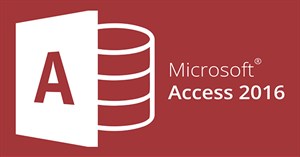 Tạo query trong Access có điều kiện không khó. Dưới đây là những điều bạn cần biết về tạo query có điều kiện trong Access.
Tạo query trong Access có điều kiện không khó. Dưới đây là những điều bạn cần biết về tạo query có điều kiện trong Access.
Protected View là gì? Cách bật, tắt tính năng Protected View trong Office 2016/2019/2021
 Khi mở các văn bản, tài liệu, bảng tính Word, Excel hay Power Point từ các nguồn không xác định, một tính năng trong Office có tên Protected View sẽ bảo vệ bạn khỏi các rủi ro tiềm ẩn.
Khi mở các văn bản, tài liệu, bảng tính Word, Excel hay Power Point từ các nguồn không xác định, một tính năng trong Office có tên Protected View sẽ bảo vệ bạn khỏi các rủi ro tiềm ẩn.Cách cập nhật Microsoft Office lên phiên bản mới nhất
 Với bộ Microsoft Office, chúng ta cũng nên thường xuyên kiểm tra và cập nhật phiên bản mới cho từng ứng dụng của Microsoft Office.
Với bộ Microsoft Office, chúng ta cũng nên thường xuyên kiểm tra và cập nhật phiên bản mới cho từng ứng dụng của Microsoft Office.Microsoft Access là gì?
 Microsoft Access là một thành viên của dòng ứng dụng Microsoft 365 và là một công cụ năng suất mạnh mẽ dành cho người dùng doanh nghiệp.
Microsoft Access là một thành viên của dòng ứng dụng Microsoft 365 và là một công cụ năng suất mạnh mẽ dành cho người dùng doanh nghiệp.Cách tắt tự động gia hạn Microsoft 365
 Mặc định thì Office 365 sẽ để chế độ tự động gia hạn tài khoản của bạn. Tuy nhiên điều này lại vô tình khiến bạn bị trừ phí duy trì tài khoản mặc dù không có nhu cầu sử dụng nữa.
Mặc định thì Office 365 sẽ để chế độ tự động gia hạn tài khoản của bạn. Tuy nhiên điều này lại vô tình khiến bạn bị trừ phí duy trì tài khoản mặc dù không có nhu cầu sử dụng nữa.Cách cài đặt Microsoft 365 offline
 Nếu bạn cảm thấy khá phức tạp và muốn tải tệp xuống và cài đặt Office bất cứ khi nào muốn kể cả không có mạng thì tham khảo bài viết dưới đây của Quản trị mạng.
Nếu bạn cảm thấy khá phức tạp và muốn tải tệp xuống và cài đặt Office bất cứ khi nào muốn kể cả không có mạng thì tham khảo bài viết dưới đây của Quản trị mạng.Office 365 bản quyền mua ở đâu? Vì sao nên mua Office bản quyền?
 Việc mua Office bản quyền vĩnh viễn và những phần mềm khác từ trước tới nay thường không được nhiều người chú ý đến là do chi phí có thể lên tới hàng chục đô.
Việc mua Office bản quyền vĩnh viễn và những phần mềm khác từ trước tới nay thường không được nhiều người chú ý đến là do chi phí có thể lên tới hàng chục đô.Tiêu chí thay thế (Alternate Criteria) trong Access 2016
 Ngoài những cách sử dụng truy vấn Quantrimang.com đã giới thiệu ở những bài học trước, bạn còn có thể xem dữ liệu, bản ghi thỏa mãn từ hai điều kiện trở lên bằng cách sử dụng tiêu chí thay thế.
Ngoài những cách sử dụng truy vấn Quantrimang.com đã giới thiệu ở những bài học trước, bạn còn có thể xem dữ liệu, bản ghi thỏa mãn từ hai điều kiện trở lên bằng cách sử dụng tiêu chí thay thế.Chuẩn hóa cơ sở dữ liệu trong Access - Mối quan hệ giữa các bảng
 Trong bài viết này, Quantrimang.com sẽ cùng bạn tìm hiểu về Chuẩn hóa cơ sở dữ liệu và tổng quan về mối quan hệ, sự liên kết dữ liệu giữa các bảng.
Trong bài viết này, Quantrimang.com sẽ cùng bạn tìm hiểu về Chuẩn hóa cơ sở dữ liệu và tổng quan về mối quan hệ, sự liên kết dữ liệu giữa các bảng.Sử dụng Chỉ mục (Index) trong Access 2016
 Chỉ mục là một con trỏ chỉ tới từng giá trị xuất hiện trong bảng/cột được đánh chỉ mục, có ý nghĩa tương tự như các mục trong xuất hiện trong Mục lục của một cuốn sách.
Chỉ mục là một con trỏ chỉ tới từng giá trị xuất hiện trong bảng/cột được đánh chỉ mục, có ý nghĩa tương tự như các mục trong xuất hiện trong Mục lục của một cuốn sách.Biểu thức tính toán trong Access 2016
 Biểu thức trong MS Access có thể hiểu tương tự như các công thức trong Excel. Biểu thức có thể bao gồm các toán tử, hằng, hàm và mã định danh.
Biểu thức trong MS Access có thể hiểu tương tự như các công thức trong Excel. Biểu thức có thể bao gồm các toán tử, hằng, hàm và mã định danh.Toán tử đại diện Wildcard trong Access
 WILDCARD hay còn được gọi là ký tự đại diện có thể sử dụng để xác định vị trí của một mục cụ thể khi bạn không nhớ chính xác cách viết của mục này.
WILDCARD hay còn được gọi là ký tự đại diện có thể sử dụng để xác định vị trí của một mục cụ thể khi bạn không nhớ chính xác cách viết của mục này.Mối quan hệ n-n giữa các bảng trong Access
 Ở bài viết này, hãy cùng Quantrimang.com tìm hiểu kĩ về cách thiếp lập mối quan hệ n-n. Quan hệ n-n là quan hệ giữa hai bảng mà một bản ghi của bảng A có thể có nhiều bản ghi phù hợp trong bảng B và ngược lại.
Ở bài viết này, hãy cùng Quantrimang.com tìm hiểu kĩ về cách thiếp lập mối quan hệ n-n. Quan hệ n-n là quan hệ giữa hai bảng mà một bản ghi của bảng A có thể có nhiều bản ghi phù hợp trong bảng B và ngược lại.Mối quan hệ 1-n giữa các bảng trong Access
 Quan hệ 1-n là loại quan hệ mà một bản ghi trong bảng có thể có nhiều bản ghi phù hợp trong bảng khác, nhưng một bản ghi trong bảng thứ hai chỉ có một bản ghi phù hợp trong bảng đầu tiên.
Quan hệ 1-n là loại quan hệ mà một bản ghi trong bảng có thể có nhiều bản ghi phù hợp trong bảng khác, nhưng một bản ghi trong bảng thứ hai chỉ có một bản ghi phù hợp trong bảng đầu tiên.Mối quan hệ 1-1 giữa các bảng trong ACCESS
 Quan hệ 1-1 được sử dụng để liên kết một bản ghi từ một bảng với một và chỉ một bản ghi trong một bảng khác.
Quan hệ 1-1 được sử dụng để liên kết một bản ghi từ một bảng với một và chỉ một bản ghi trong một bảng khác.Thiết lập quan hệ giữa các bảng trong Access 2016
 Ở bài viết này, Quantrimang.com sẽ cùng bạn tìm hiểu sự cần thiết của việc tạo mối quan hệ giữa các bảng liên quan. Mối quan hệ giữa các bảng là sự liên kết dữ liệu giữa các bảng.
Ở bài viết này, Quantrimang.com sẽ cùng bạn tìm hiểu sự cần thiết của việc tạo mối quan hệ giữa các bảng liên quan. Mối quan hệ giữa các bảng là sự liên kết dữ liệu giữa các bảng.Tạo Bảng (Table) trong Access 2016
 Các đối tượng trong database phụ thuộc rất nhiều vào bảng, bạn hãy luôn bắt đầu thiết kế cơ sở dữ liệu của mình bằng cách tạo tất cả các bảng.
Các đối tượng trong database phụ thuộc rất nhiều vào bảng, bạn hãy luôn bắt đầu thiết kế cơ sở dữ liệu của mình bằng cách tạo tất cả các bảng.Truy vấn Tham số (Parameter Query) trong Access 2016
 Truy vấn tham số là một trong những truy vấn đơn giản và hữu ích nhất mà bạn có thể tạo trong Access. Chính vì lý do đó mà ta có thể dễ dàng cập nhật để lấy kết quả ngay từ các từ khóa tìm kiếm.
Truy vấn tham số là một trong những truy vấn đơn giản và hữu ích nhất mà bạn có thể tạo trong Access. Chính vì lý do đó mà ta có thể dễ dàng cập nhật để lấy kết quả ngay từ các từ khóa tìm kiếm.
 Công nghệ
Công nghệ  AI
AI  Windows
Windows  iPhone
iPhone  Android
Android  Học IT
Học IT  Download
Download  Tiện ích
Tiện ích  Khoa học
Khoa học  Game
Game  Làng CN
Làng CN  Ứng dụng
Ứng dụng 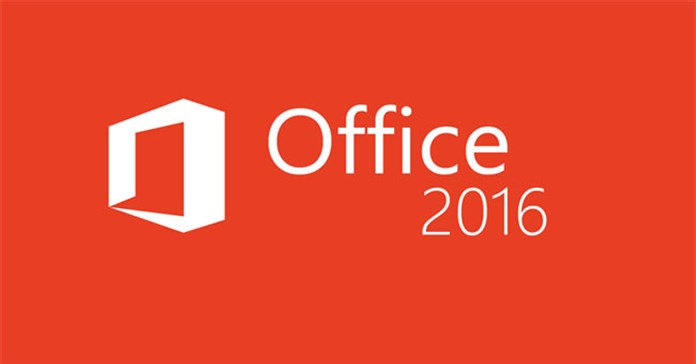
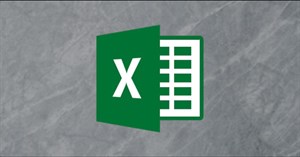
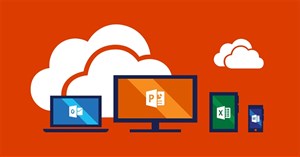
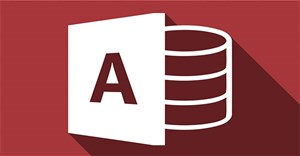
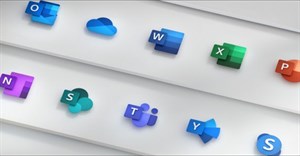
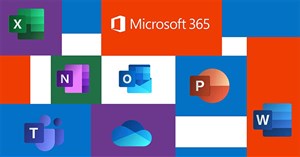

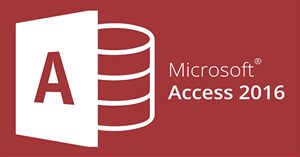
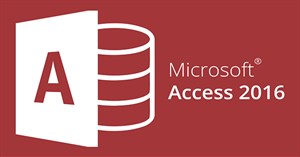
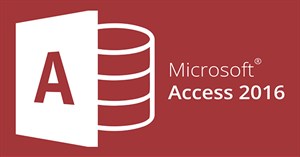
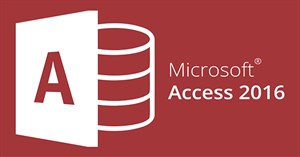
 Linux
Linux  Đồng hồ thông minh
Đồng hồ thông minh  macOS
macOS  Chụp ảnh - Quay phim
Chụp ảnh - Quay phim  Thủ thuật SEO
Thủ thuật SEO  Phần cứng
Phần cứng  Kiến thức cơ bản
Kiến thức cơ bản  Lập trình
Lập trình  Dịch vụ công trực tuyến
Dịch vụ công trực tuyến  Dịch vụ nhà mạng
Dịch vụ nhà mạng  Quiz công nghệ
Quiz công nghệ  Microsoft Word 2016
Microsoft Word 2016  Microsoft Word 2013
Microsoft Word 2013  Microsoft Word 2007
Microsoft Word 2007  Microsoft Excel 2019
Microsoft Excel 2019  Microsoft Excel 2016
Microsoft Excel 2016  Microsoft PowerPoint 2019
Microsoft PowerPoint 2019  Google Sheets
Google Sheets  Học Photoshop
Học Photoshop  Lập trình Scratch
Lập trình Scratch  Bootstrap
Bootstrap  Năng suất
Năng suất  Game - Trò chơi
Game - Trò chơi  Hệ thống
Hệ thống  Thiết kế & Đồ họa
Thiết kế & Đồ họa  Internet
Internet  Bảo mật, Antivirus
Bảo mật, Antivirus  Doanh nghiệp
Doanh nghiệp  Ảnh & Video
Ảnh & Video  Giải trí & Âm nhạc
Giải trí & Âm nhạc  Mạng xã hội
Mạng xã hội  Lập trình
Lập trình  Giáo dục - Học tập
Giáo dục - Học tập  Lối sống
Lối sống  Tài chính & Mua sắm
Tài chính & Mua sắm  AI Trí tuệ nhân tạo
AI Trí tuệ nhân tạo  ChatGPT
ChatGPT  Gemini
Gemini  Điện máy
Điện máy  Tivi
Tivi  Tủ lạnh
Tủ lạnh  Điều hòa
Điều hòa  Máy giặt
Máy giặt  Cuộc sống
Cuộc sống  TOP
TOP  Kỹ năng
Kỹ năng  Món ngon mỗi ngày
Món ngon mỗi ngày  Nuôi dạy con
Nuôi dạy con  Mẹo vặt
Mẹo vặt  Phim ảnh, Truyện
Phim ảnh, Truyện  Làm đẹp
Làm đẹp  DIY - Handmade
DIY - Handmade  Du lịch
Du lịch  Quà tặng
Quà tặng  Giải trí
Giải trí  Là gì?
Là gì?  Nhà đẹp
Nhà đẹp  Giáng sinh - Noel
Giáng sinh - Noel  Hướng dẫn
Hướng dẫn  Ô tô, Xe máy
Ô tô, Xe máy  Tấn công mạng
Tấn công mạng  Chuyện công nghệ
Chuyện công nghệ  Công nghệ mới
Công nghệ mới  Trí tuệ Thiên tài
Trí tuệ Thiên tài